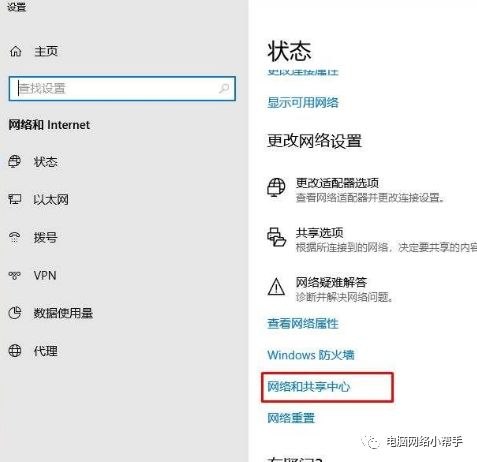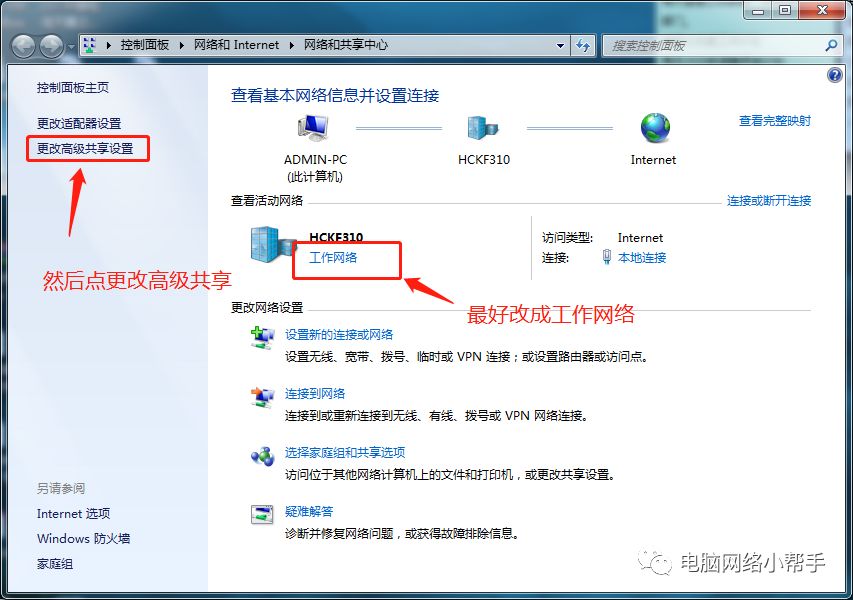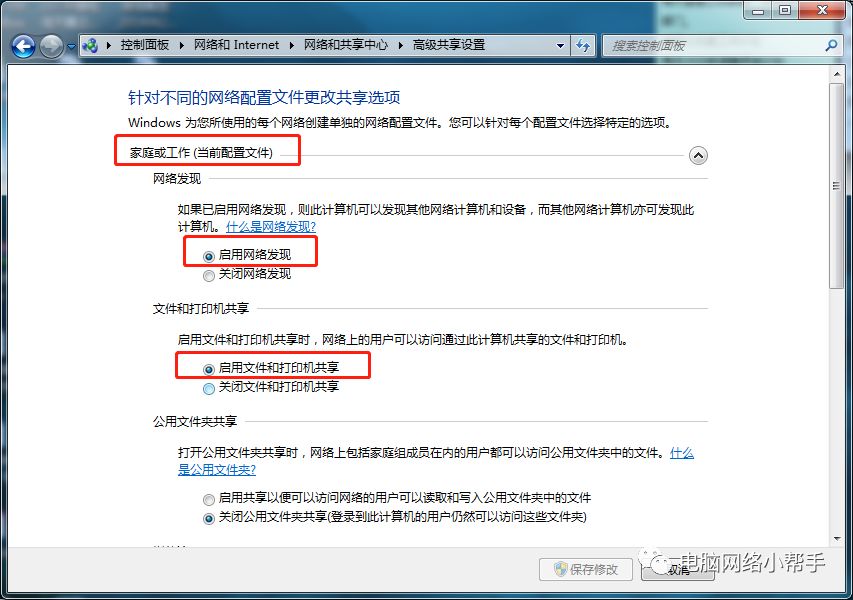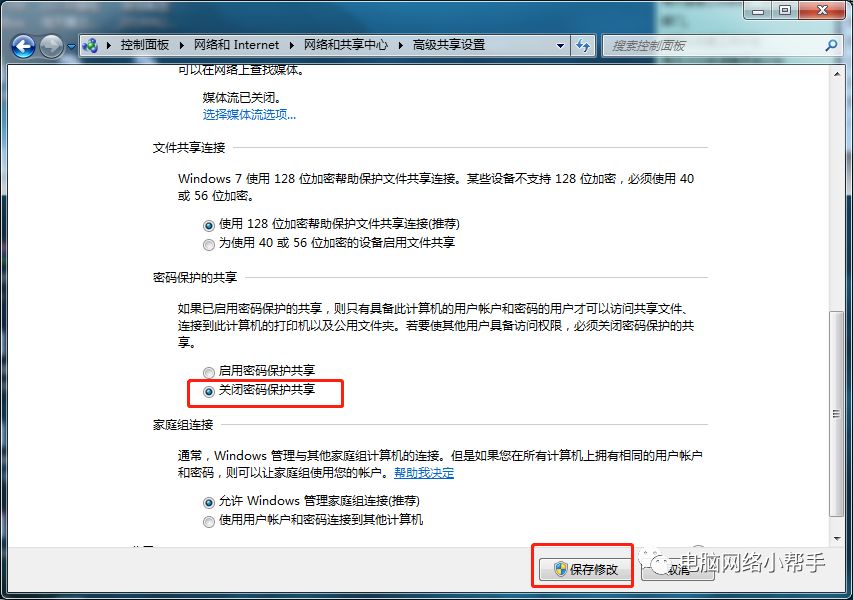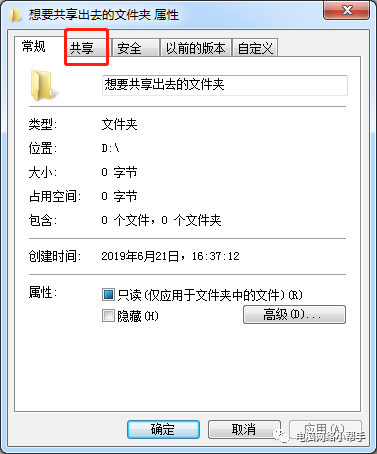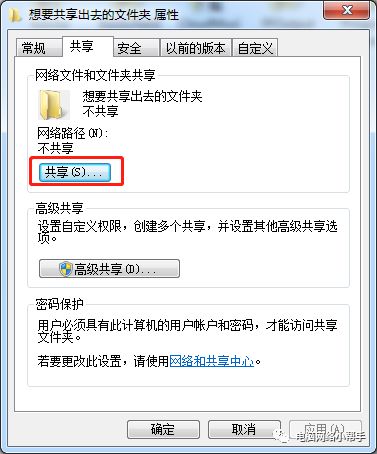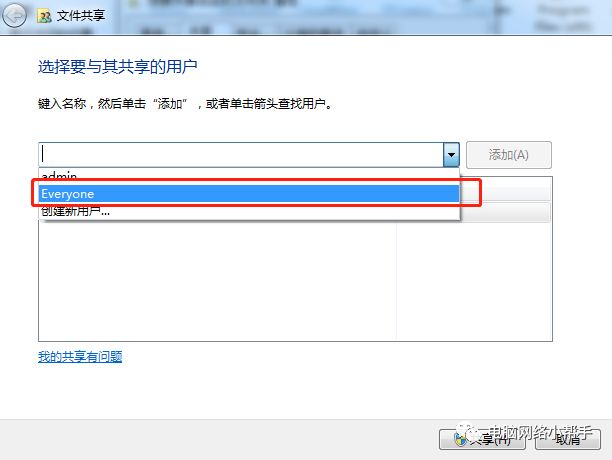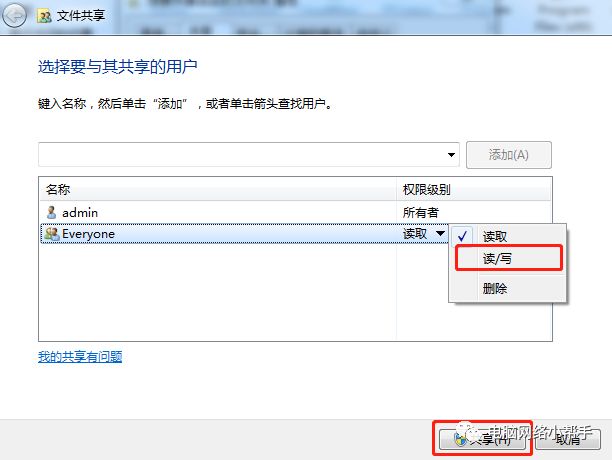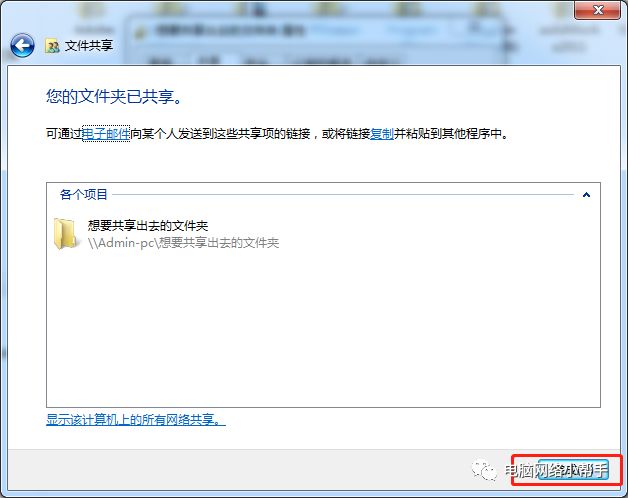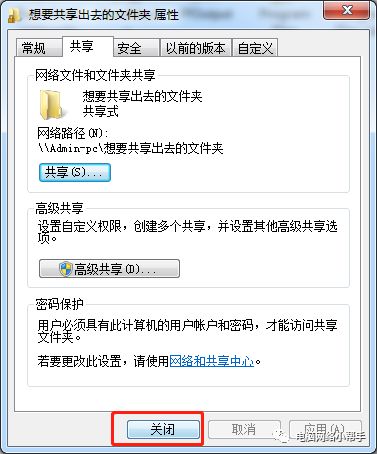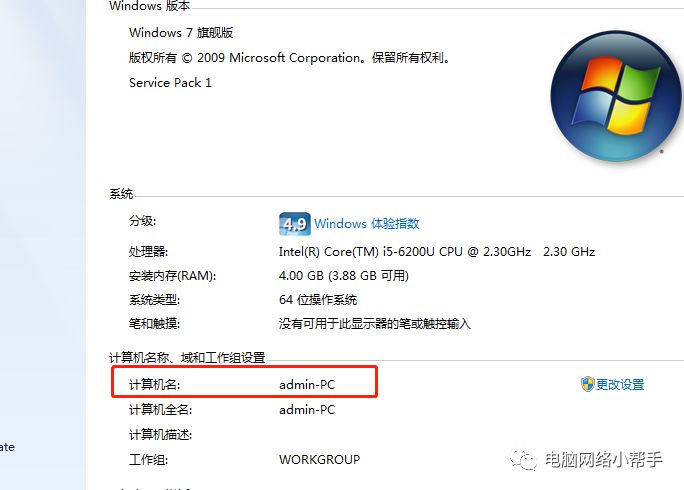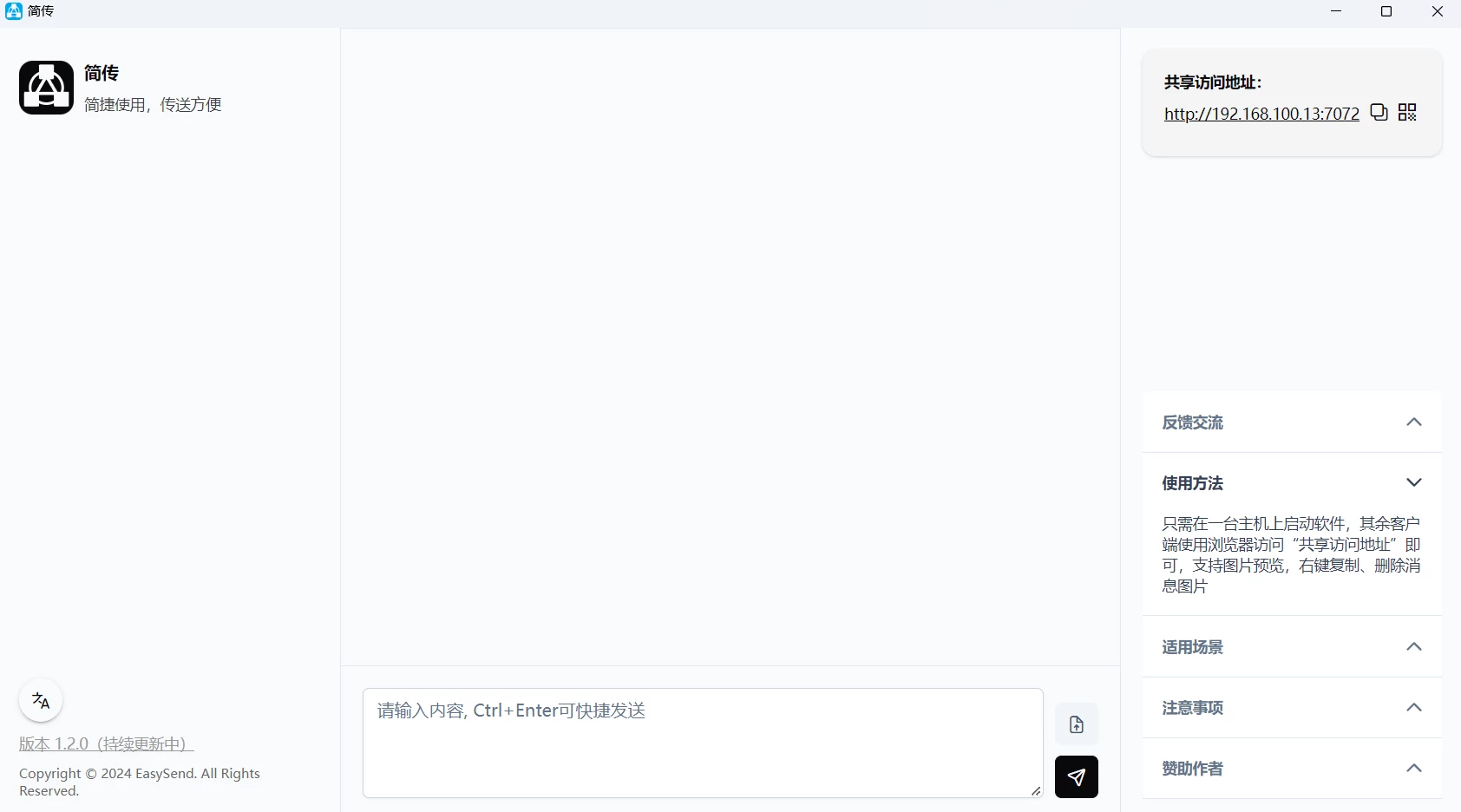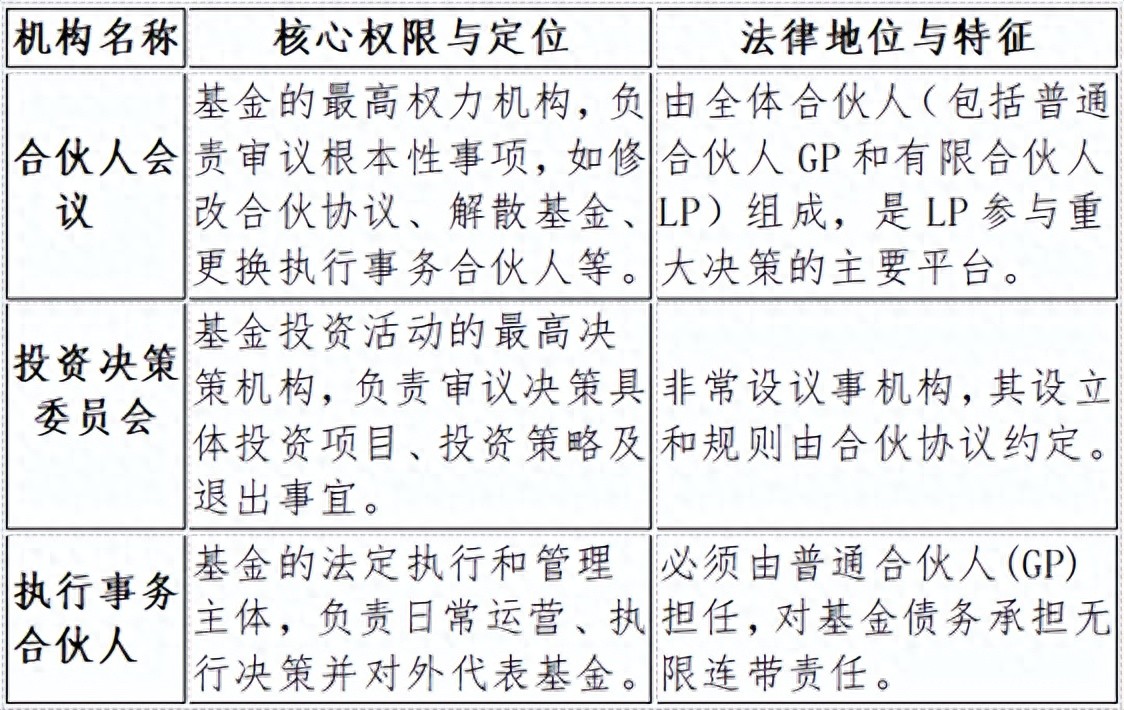哈喽!各位小伙伴大家好呀!本期就来讲一讲如何设置共享文件夹。
如何创建共享文件夹
关于共享,就是把一个人电脑上的资源分享出来给大家使用。
比如文档、图片、视频等。小编认识的好多人别说设置共享了,甚至连怎么添加已有的共享资源都不会,快来一起学习下吧!
这里以WIN7系统来示范共享文件(WIN10操作基本一样,XP由于太老就不做演示了)
首先找到右下角的网络连接状态图标xp共享文件夹是哪个,点右键,打开网络和共享中心。
WIN10是打开网络和internet设置,然后点网络和共享中心
接着WIN7改工作网络,然后点更改高级共享
按照图中的设置勾选,最后点保存修改。(是否密码保护,就是别人访问你的共享是否需要输入密码,一般都不设置。)
然后选择自己要共享出来的文件夹,点右键,选择属性
在弹出的窗口中点共享。
接着再点这个共享,会弹出窗口设置共享权限。
设置共享权限,一般选择Everyone 任何人都能访问,然后点添加。
添加好后,设置权限级别,读取时只能打开看,不能改文件,读写就是能看能改,一般设置可读可写,最后点共享就可以了。
点完成,接着点关闭,这里共享文件夹就设置好了。
往这个共享的文件夹中放入你要共享出去的文件xp共享文件夹是哪个,在同一局域网的其他用户就能通过你的电脑名或者IP地址访问到你的共享了!
如何查看电脑名称,对着“计算机”点右键,选择属性。就能看见电脑名称了。
注册会员查看全部内容……
限时特惠本站每日持续更新海量各大内部创业教程,年会员只要98元,全站资源免费下载
点击查看详情
站长微信:9200327
声明:本站为非盈利性赞助网站,本站所有软件来自互联网,版权属原著所有,如有需要请购买正版。如有侵权,敬请来信联系我们,我们立即删除。